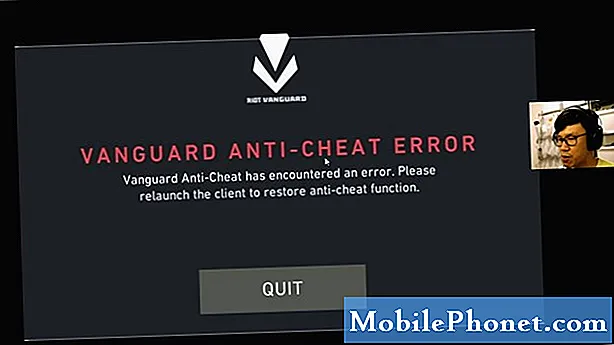![[4 Ways] How To Transfer Photos from Mac to iPhone Tutorial 2021](https://i.ytimg.com/vi/ipGjG9yH0vE/hqdefault.jpg)
Turinys
Jei turite nuotraukų, kurias jums reikia perkelti į „iPhone“, čia galite jas perkelti iš „Mac“.
Paprastai reikia tiesiog perkelti nuotraukas iš savo „iPhone“ į kompiuterį, nes fotografuojate su savo „iPhone“ ir tada juos reikia perkelti į savo kompiuterį, tačiau kartais reikia kreiptis į kitą pusę.
Laimei, yra keli būdai, kuriais galite perkelti nuotraukas į savo „iPhone“ iš „Mac“, o „Apple“ netgi lengviau tai padaryti, naudodamiesi nauja „Photos“ programa, kurią jie pristatė naujindami OS X Yosemite, todėl galėsite lengvai valdyti tavo nuotraukos.
„Mac“ programoje „Apps“ ir „iPhone“ esančioje „Photos“ programoje naudojama „iCloud“ nuotraukų biblioteka, kuri automatiškai sinchronizuoja jūsų nuotraukas ir leidžia jas peržiūrėti visuose jūsų „iOS“ ir „OS X“ įrenginiuose, kuriuose įjungta „iCloud“ nuotraukų biblioteka. Taigi, kai fotografuojate su „iPhone“, ši nuotrauka bus automatiškai rodoma kituose „Apple“ įrenginiuose.
Tačiau kartais reikia eiti kitaip. Štai kaip perkelti nuotraukas iš „Mac“ į „iPhone“.
„iCloud“ nuotraukų biblioteka
Vėlgi, tai greičiausiai yra paprasčiausias būdas perkelti nuotraukas į jūsų „iPhone“ iš „Mac“, nes jis yra integruotas į „Apple“ ekosistemą, todėl lengviau naudoti tiems, kurie nori sklandaus sprendimo.
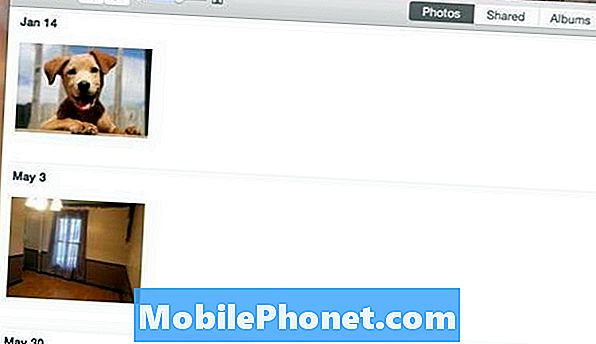
Jei norite perkelti nuotraukas į „iPhone“ naudodami „iCloud Photo Library“, įsitikinkite, kad „iCloud“ nuotraukų biblioteka yra įgalinta tiek „Mac“, tiek „iPhone“. Atidarykite „Mac“ programoje programą „App“ ir eikite aukštyn ir spustelėkite Nuotraukos viršutiniame kairiajame ekrano kampe. Pasirinkite Nuostatos ir įsitikinkite „iCloud“ nuotraukų biblioteka yra patikrintas.
Toliau eikite į Nustatymai „iPhone“ ir slinkite žemyn ir bakstelėkite Nuotraukos ir kamera, tada įjunkite „iCloud“ nuotraukų biblioteka bakstelėję perjungimo jungiklį taip, kad jis taptų žalias (jei jis dar nėra).
Dabar grįžkite į „Mac“ programos programą „Nuotraukos“ ir tiesiog nuvilkite visas nuotraukas į programą. Dabar jie bus rodomi programoje „Nuotraukos“ ir po kelių sekundžių jie bus rodomi „iPhone“.
„Dropbox“
Kitas paprastas būdas perkelti nuotraukas iš „Mac“ į „iPhone“ yra naudojant „Dropbox“.
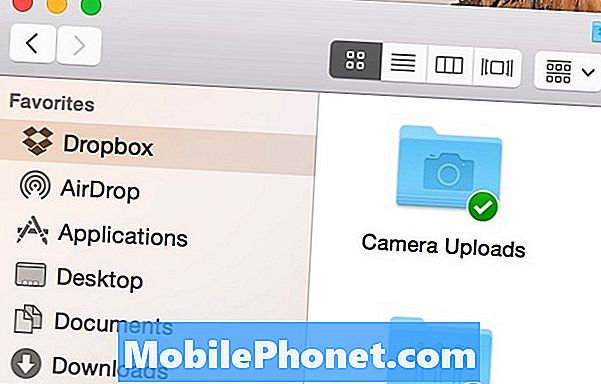
Jums reikės užsiregistruoti „Dropbox“ paskyroje ir gauti „Dropbox“ programas tiek „Mac“, tiek „iPhone“, tačiau iš ten galite įkelti nuotraukas į „Dropbox“ aplanką iš „Mac“ ir jie bus automatiškai rodomi „Dropbox“ programoje „iPhone“.
Galite peržiūrėti programas „Dropbox“ programoje arba išsaugoti jas „iPhone“ programoje, paliesdami „Share“ piktogramą „Dropbox“, kai žiūrite nuotrauką ir pasirinksite Išsaugoti paveikslėlį.
Jei jau naudojate „Dropbox“, tai gali būti geras būdas. Tačiau, jei dar nenaudojate „Dropbox“, galite tiesiog geriau naudoti kitą metodą.
„AirDrop“
Jei turite tik vieną ar dvi nuotraukas, kurias norite perkelti iš „Mac“ į „iPhone“, „AirDrop“ gali būti paprastas būdas tai padaryti.
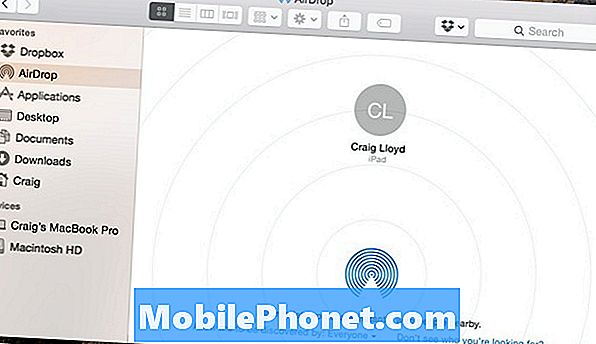
„AirDrop“ naudoja „Bluetooth“, kad perkelti nuotraukas ir kitus failus į kitus „iOS“ ir „OS X“ failus, tik tol, kol kiti vartotojai įjungia „Bluetooth“ ir įgalina „AirDrop“. Tačiau galite siųsti nuotraukas sau per „AirDrop“, jei turite kelis įrenginius.
„Mac“ sistemoje tiesiog spustelėkite „AirDrop“ „Finder“ šoninėje juostoje ir įsitikinkite, kad „iPhone“ taip pat pažadintas „Bluetooth“ ir „AirDrop“. Iš ten jūs turėtumėte pamatyti savo „iPhone“ rodomą „Mac“ lange. Viskas, ką reikia padaryti, yra nuvilkti nuotrauką į tą mažą ratą, kuris yra jūsų „iPhone“. Tada gausite pranešimą apie „iPhone“, kad priimtumėte nuotrauką.